Cum de a pune lucrurile în ordine pe computer
organizarea corectă a stocarea de fișiere și informații, punând în ordine calculatorul va utiliza mai productivă a PC-ului, crește eficiența calculatorului. Cu organizarea corectă a muncii pe calculator, utilizatorul va salva o cantitate semnificativă de timp el petrece pe căutarea de fișiere din computer vor fi șterse datele nedorite.
Mulți utilizatori sunt de multe ori se confruntă cu situații în care un computer nu este posibil să se găsească ceva. Toate fișierele din dosarele îngrămădite, există haos complet. Cred că multe astfel de familiare. Nu numai că fișierele sunt împrăștiate în dezordine pe calculator este plin de fișiere duplicat, care ocupă un spațiu important pe disc.
de multe ori a trebuit să aibă loc cu dosare: „New dosar1“, „New Folder2“ cu tipul de fișier: .. „111“, „123“, etc din dosarele sunt goale. Aceste fișiere și foldere au copii duplicate.

Căutați în sistemul de operare Windows pentru a avea acces la datele de care au nevoie cu titluri de neînțeles, în cazul în care acestea sunt un număr foarte mare de puțin ajutor. La studiu cu tulburare va dura foarte mult timp.
Dacă aveți probleme în a găsi fișierele potrivite, spațiu liber pe disc scade, care ocupă treptat fișierele și folderele pe care trebuie să faceți lucrurile în ordine pe computer.
Trebuie să-și petreacă o mulțime de timp pentru organizarea de stocare a fișierelor corect (în cazurile „severe“, o poți face în mai multe etape), dar crede-ma, timpul petrecut va fi în valoare de ea.
Mai târziu, atunci când dezordinea de pe calculatorul dvs. nu va fi, trebuie doar să aloce noi fișiere pe locațiile corespunzătoare (discuri, partiții, dosare și așa mai departe. N.). Veți găsi rapid corect al dosarului, fișierul sau document, astfel încât veți înțelege în cazul în care au nevoie pentru a merge.
Efectuarea lucrărilor privind organizarea de depozitare și de a restabili ordinea pe computerul de acasă, în linii mari această ordine:
Principiile de bază ale informațiilor de stocare
Înainte de a începe pentru a restabili ordinea de pe computer, trebuie să se determine pentru ele însele principiile de bază pentru organizarea de stocare a datelor.
- Structura creată ar trebui să fie cât mai clare și convenabil
- modificări nu ar trebui să fie haotic
- necesară menținerea procedurii în structura de stocare a datelor selectate
Ca rezultat, calculatorul fișierele inutile și inutile sunt șterse (deoarece fișierele sunt adesea duplicate), spațiu disponibil pe PC-ul, crește productivitatea.
Determinarea ordinii de stocare
distribuirea corectă a informațiilor de pe hard disk-ul crește fiabilitatea computerului. În cele mai multe cazuri, spațiul de pe disc de calculator este distribuit după cum urmează: pe sistemul disc local „C“ instalat sistemul de operare Windows, programe, precum și alte date importante, necesare pentru funcționarea sistemului, și un al doilea disc local este utilizat pentru a stoca datele utilizatorului.
Care sunt cele două părți? Pentru o mai mare siguranță și fiabilitate. Sistemul și datele trebuie să fie separate.
În cazul defectării sistemului, nu veți pierde date care se află pe un alt disc local (disc de «D»). Pentru că după ce reinstalați sistemul dvs., veți pierde numai datele de pe unitatea de sistem „C“, tot restul rămân în integritatea și securitatea.
De aceea, un calculator este de dorit să aibă două sau mai multe disc local (de exemplu, «C» roți și «D»). La «D» unitate are sens pentru a păstra informațiile dumneavoastră personale: muzica, filme, fotografii, materiale de instruire, distribuții software, etc ...
Înainte de distribuirea datelor, rețineți următoarele: pe unitatea de sistem trebuie să fie întotdeauna suficient spațiu pentru sistemul de operare și programele instalate pe computer. Nu uita despre viitor (brusc instalați aplicații care ocupă o mulțime de spațiu pe disc), și că sistemul de disc resturile de spațiu liber (cel puțin 15-20%) necesari pentru funcționarea optimă a sistemului de operare Windows. În caz contrar, după umplerea spațiului liber de pe disc, serios încetinind computerul.
Pe unitatea de sistem „C“ sunt directorul „Documents“ (My Documents), „Desktop“, „Descărcări“, care stochează adesea cantități mari de informații. Aceste directoare pot fi transferate la o altă secțiune a hard disk. Personal, eu nu o fac, dar numai în controlul conținutului acestor dosare. Nu țin fișiere în dosarul „Descărcări“, și suportă fișierele descărcate la depozitarea lor permanentă.
După instalarea aplicației de pe computer pentru stocarea nor, directorul implicit de stocare este situat pe unitatea „C“. Dacă utilizați sincronizarea, toate datele „nor“ va fi pe unitatea de sistem.
În cazul în care cantitatea de stocare nor și mare, soluția optimă: mutați dosarul de stocare nor la un alt disc local. În acest caz, datele din „nor“ nu se va ocupa spațiu pe unitatea de sistem.
Pe computer, am muta dosarul de stocare nor de la alte secțiuni. Citiți articolul despre cum să se mute Yandex.Disk la o altă unitate locală.
Discul «D» My Computer Yandex.Disk dosar este, mai mare de 200 GB, iar discul «E» este Cloud Mail.Ru dosar, un volum de 1000 GB. Aceste dosare sunt sincronizate cu nor de stocare, acestea sunt importante pentru datele pentru mine. Directoarele sunt situate pe calculator, așa că am acces instantaneu la aceste fișiere, și chiar și în cazul defectării hard disk, nu pierd informații importante, deoarece va continua prin sincronizarea în „nor“.
În prezent, două hard disk-uri sunt instalate pe computerul meu: două „C“ Local drive pe primul hard disk-ul este situat, și „D“, iar al doilea hard disk - un disc local „E“.
Discurile sunt utilizate după cum urmează:
- Local Disk "C" (sistem de disc)
- Disc local «D» (de stocare a fișierelor)
- Local Disk «E» (stocare de fișiere)
După ce ați decis pe un disc de calculator, șterge fișierele duplicat.
Ștergeți fișierele duplicate
duplicate Eliminarea va ínlătura copii care nu sunt necesare de fișiere din computer vor fi șterse date străine. În multe programe pentru a curăța computerul are module pentru căutarea și eliminarea duplicat. Pentru a elimina fișierele duplicat, puteți utiliza programe specializate, de exemplu, Auslogics Duplicate File Finder.
Aducerea pentru desktop
Desktop Cleanup - primul pas în procesul de aducere pentru PC. Dintr-o abundență de date inutile de pe desktop poate fi inhibată de către calculator.
Cu ceva timp în urmă, am fost dat un laptop cu Windows 8 laptop foarte lent. Pe desktop a existat o grămadă de dosare, comenzi rapide și fișiere. A existat o mulțime de imagini ale fotografiilor duplicate în dosare diferite. Am decis să văd cât de mult de date este pe desktop. Sa dovedit că aproximativ 250 GB, ma șocat chiar și un pic.
Toți utilizatorii să ruleze în mod convenabil de pe desktop, este adevărat, atunci ei sunt surprinși de lucru lentă a computerului. sugestiile mele pentru mutarea fișierelor în altă unitate sau despre descărcarea de date în nor, de multe ori întâlni neînțelegere. Mulți oameni sunt prea leneși pentru a face clic pe un mouse suplimentar pentru a accesa fișierul dorit.
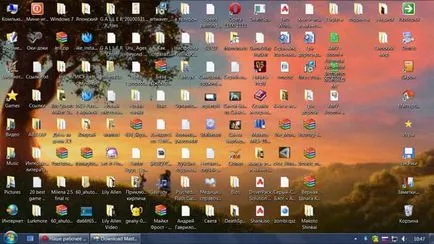
Birou - locul de muncă (acest lucru nu este un nume aleator). De la locul de muncă nimic nu ar trebui să distragă atenția. Prin urmare, pe desktop-ul nu este necesar de a plasa elemente suplimentare care pot fi bine în alte locuri, pleca de aici doar facilitățile minime necesare. După aceea, veți observa că îmbunătăți eficiența.
În timpul lucrărilor de pe desktop pot acumula date diferite de timp: foldere, fișiere și documente. Urmați regula simplă: după terminarea lucrărilor, îndepărtați toate obiectele, mutați-le în locuri adecvate, în cazul în care acestea ar trebui să locuiesc.
Finalizat de lucru pe un document Word (de exemplu) pentru a muta documentul într-un spațiu de depozitare pentru acest tip de document.
Pe desktop-ul calculatorului meu cu Windows 10 sunt doar trei obiecte: icoane „Acest computer“ și „Shopping“ și „Programe“ dosar. Cu ajutorul pictogramei „Acest computer“, puteți obține rapid în controlul computerului (citește aici cum să se întoarcă „My Computer“ de pe desktop), și în dosarul „Programe“ conține comenzi rapide pentru programele utilizate cel mai frecvent de mine, cele mai multe dintre care sunt portabile. programe portabile Sami sunt situate pe disc «D».
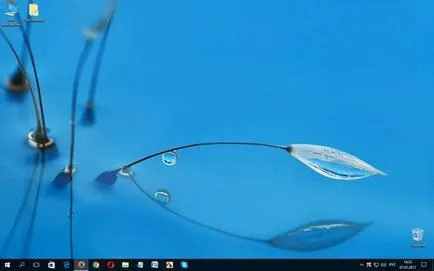
Puteți face fără un astfel de dosar pentru comenzi rapide. programe portabile (portabile) cu ajutorul unui înveliș PortableApps.com platformă. Programele portabile pot fi oriunde în calculator, acestea vor fi executate de shell. Folder etichete programe portabile pot fi transferate în meniul „Start“ pentru a porni programul portabil de acolo, împreună cu aplicațiile convenționale.
Distribuirea de fișiere și foldere
După ce ați decis cu privire la locația fișierelor de pe computer, aveți nevoie pentru a distribui fișiere și foldere de pe disc. În primul rând, muta și sorta datele de înțeles de la sine, dar ceea ce nu este clar, lăsați pentru etapa finală de distribuție.
Creați o ierarhie rigidă de directoare, pentru a înțelege în mod clar în cazul în care vă aflați.
În dosarul „Photo“ vor fi plasate unele fotografii și foldere foto. Grupa imaginile în funcție de anumite criterii, cum ar fi timpul de fotografiere, plasați fotografiile într-un folder numit în funcție de anumiți parametri, de exemplu, în dosarul „restul pe mare, într-un anumit an.“ Pentru foldere cu imagini, am sfătui întotdeauna să adăugați data, astfel încât să puteți găsi cu ușurință fotografiile dorite.
În mod similar, face cu filme, documente și alte fișiere. In timpul procesului, veți găsi o mulțime de fișiere inutile, care nu ar trebui să fie stocate pe computer.
Un exemplu de distribuție de foldere de pe calculatorul meu. Pe discul «E» directoare multiple sunt create cu un titlu clar. În dosarul „Music“ este mai multe dosare cu fișiere audio, inclusiv foldere „Disco 80“ și „artiștii străini.“ Folderul „interpreți străini“ conține dosare care sunt denumite după artist și titlu grupuri.
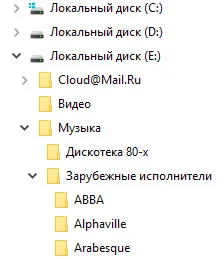

O astfel de structură logică pentru a ajuta pentru a găsi rapid și ușor fișierul sau dosarul dorit.
Ștergeți numele folderelor și fișierelor
Este important să urmați întotdeauna regula: folderele și fișierele de care aveți nevoie pentru a da nume mai semnificative. Numele trebuie să fie clar pentru toată lumea.
Chiar dacă nu există nici un timp pentru a da un nume semnificativ în acest moment, să ia timp pentru a fi numit după finalizarea dosarului sau un dosar nume prietenos. Acest lucru va salva o mulțime de timp, care va trebui să-și petreacă pe căutarea fișierul sau dosarul dorit.
Dacă PC-ul o mulțime de fișiere cu nume ciudate, redenumire va dura ceva timp. Efectuați acest lucru în mai multe etape.
Aducerea pentru a programelor
Notă software-ul computerului, ștergeți orice programe și jocuri inutile. Uite cutiile poștale de e-mail, probabil, nu va trebui să fie curățate.
Plasați comanda în browser. Ștergeți expansiune inutile. Familiarizați-vă cu marcaje: marcaje verifica (este faptul că site-urile încetează să mai existe), grup sau convenabil pentru ei înșiși distribuie marcaje în fereastra de marcaje vizuale. Dacă aveți mai multe file în browser-ul, marcajele de grup în dosare separate, cu nume ușor de înțeles scurte în bara de marcaje.
Curățarea și defragmentarea calculatorului
După finalizarea punerea în ordine, nu curățați calculatorul de fișierele temporare și nedorite. Atunci când se deplasează volume mari de fișiere de pe computer, există mai multe fișiere temporare. Ștergeți fișierele inutile folosind instrumente Windows. sau prin utilizarea unui program special, de exemplu, CCleaner.
Apoi rulați calculatorul Defragment pentru a colecta fragmente de fișiere într-o singură locație pe o unitate. Cu o mișcare semnificativă a datelor, gradul de fragmentare fișier crește în mod serios. Efectuarea defragmentarea simplifica distribuirea fișierelor pe un computer, crește viteza sistemului.
Salvarea datelor importante folosind o copie de rezervă
În cazul defectării sistemului de operare, Windows se execută restaura din copia de rezervă. În caz de eșec hard disk sau alte date dintr-o copie de rezervă pot fi readuse la un nou disc.
Pentru backup puteți utiliza sistemul de operare Windows, sau programe specializate: Acronis True Image (o versiune gratuită - Acronis True Image WD), AOMEI Backupper, etc ...
întreținerea constantă a unei anumite ordine
concluzie
Aducerea pentru calculator pentru organizarea corespunzătoare a de stocare a datelor pe un computer care va permite îmbunătățirea eficienței în mod serios. Fișierele și dosarele vor fi distribuite pe discuri de calculator, în conformitate cu o anumită structură, utilizatorul va gasi rapid datele dorite.
Da, pentru a citi acest articol mare în urmă cu opt ani! Și așa a fost necesar, să corecteze propriile greșeli, să reinventeze roata. Ai scris-o corect! Cu toate acestea, numai fișierele de sistem, cum ar fi imagini, documente, etc. mai bine trageți pe altă unitate. Trăiește în pace!
Pe Windows Desktop dețin numai etichete (nu numai programe, dar multe dosare utilizate frecvent). Comenzi rapide de programe instalate, toate într-un singur dosar, și nu împrăștiate pe masă. De aceea, înainte de orice fișier elementar pentru a obține rapid și ușor. Și pentru a simplifica și mai mult viața ta, creată în panoul suplimentar Taskbar, în cazul în care pentru a pune programele cele mai necesare.
Și - regula cea mai severă - nici un „dosar nou“! Toate la o dată dau nume, indiferent cât de grabă. Și, desigur, la sfârșitul zilei toate de pe desktop pentru a împrăștia „în comunitate.“
În mod convenabil, în cazul în care ordinea de calculator pentru a obține rapid tot, și, în plus, economii de timp, și, uneori, nervi, atunci când nu știu unde să se uite fișier foarte dorit.
Doar o parte semnificativă a utilizatorilor nu acceptă o astfel de consiliere, toate argumentele, ei au același răspuns: „Și mă simt atât de confortabil!“
Probabil ar trebui să facă încă resturile acumulate. Acest lucru va duce la economii semnificative de timp: nu este nevoie să fie ceva pentru o lungă perioadă de timp în zadar pentru a căuta, și, în același timp, elibera spațiu pe disc. După restabilirea ordinii, sortare noile fișiere vor fi mult mai ușor.